หากขณะใช้แอปพลิเคชันจาก Google คุณจะเห็นข้อความ“ การตรวจสอบสิทธิ์ล้มเหลว ลงชื่อเข้าใช้ Google Talk ไม่สำเร็จ” คุณกำลังประสบกับปัญหาที่ต้องได้รับการแก้ไข ทำอย่างไร? เราจะพยายามตอบคำถามนี้ในบทความนี้
เราแก้ปัญหา
ก่อนอื่นอย่ากลัวว่าทำอะไรพัง ข้อผิดพลาดนี้จะปรากฏเฉพาะเมื่อการตั้งค่าบัญชีหรือการซิงค์ล้มเหลว สาเหตุอาจแตกต่างกันมาก แต่วิธีแก้ปัญหานี้ค่อนข้างง่าย การทำตามคำแนะนำด้านล่างนี้คุณมักจะ "แก้ไข" ข้อผิดพลาดนี้ได้ ไปกันเลย!
1. เปิดเมนูหลักและไปที่แท็บ การตั้งค่า.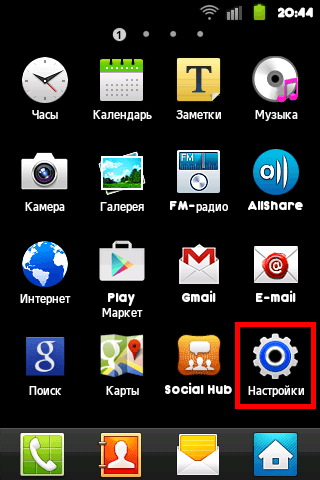
2. เลือก 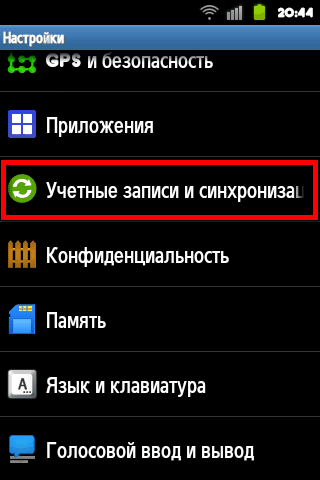
3. ในรายการที่ปรากฏขึ้นให้ทำเครื่องหมายในช่องถัดจากฟิลด์ที่แสดงในภาพหน้าจอด้านล่าง นอกจากนี้ในเมนูนี้จำเป็นต้องอยู่ในแท็บ บัญชี คลิกที่บัญชี gmail.com ของคุณเพื่อตรวจสอบว่ามีการกำหนดค่าอย่างถูกต้องหรือไม่ 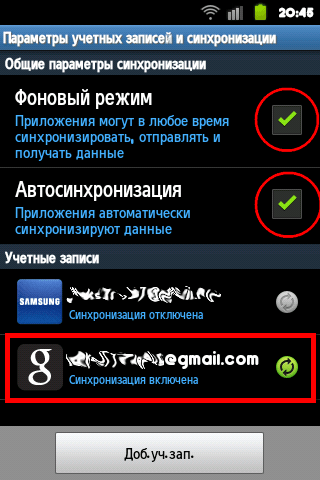
4. เมื่อคลิกที่บัญชีคุณจะเข้าสู่ส่วน ข้อมูลและการซิงค์... ที่นี่จำเป็นต้องทำเครื่องหมายทุกช่อง (เช่นในภาพหน้าจอ) 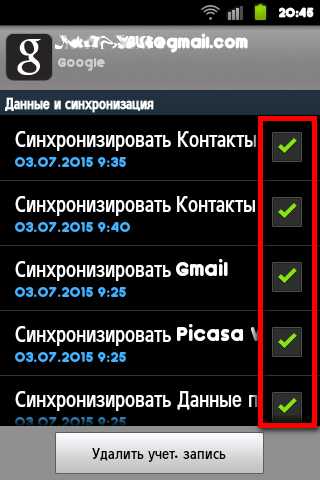
5. หากคุณไม่มีบัญชี Google คุณต้องสร้างบัญชีโดยคลิกที่ เพิ่ม บัญชีผู้ใช้
.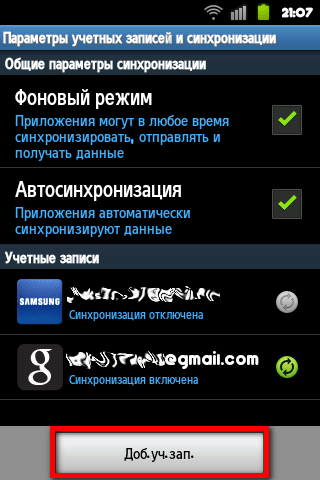
ในเกือบทุกกรณีวิธีนี้ควรแก้ไขข้อผิดพลาดที่เกิดขึ้น แต่หากไม่เกิดขึ้นคุณสามารถลองวิธีอื่นได้
1. ไปตามเส้นทาง: การตั้งค่า - แอพ - จัดการแอพ.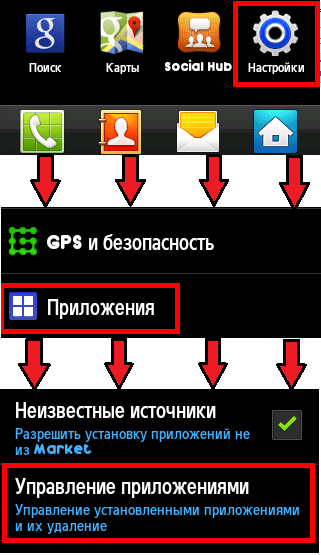
2. ในรายการที่เปิดขึ้นให้เลือกแอปพลิเคชันทั้งหมดจาก Google 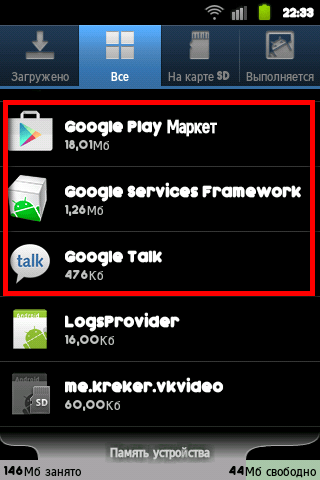
3. ในการตั้งค่าของแต่ละแอปพลิเคชันคุณต้องลบข้อมูลโดยคลิกที่ปุ่ม กำลังลบข้อมูล และ ล้างแคช.
4. ถัดไปในการตั้งค่าสมาร์ทโฟนไปที่ส่วน บัญชีและการซิงค์.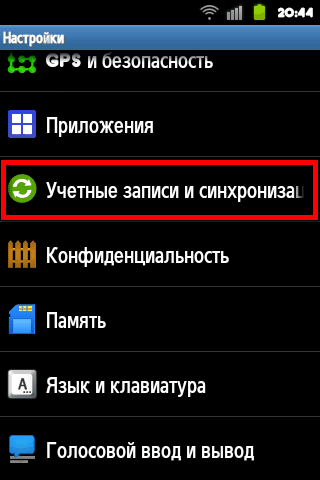
5. ที่นี่คุณต้องยกเลิกการเลือกโหมดพื้นหลังและรายการซิงค์อัตโนมัติหลังจากนั้นคุณต้องคลิกที่บัญชี Gmail ของคุณ 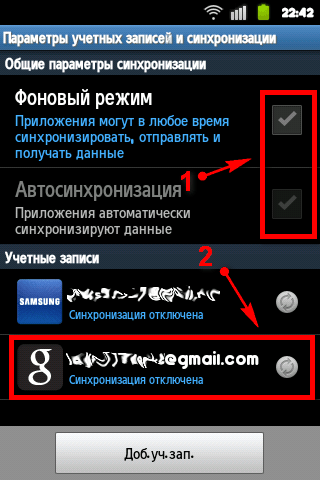
6. ในหน้าต่างถัดไปให้ยกเลิกการเลือกรายการทั้งหมดแล้วรีสตาร์ทสมาร์ทโฟน 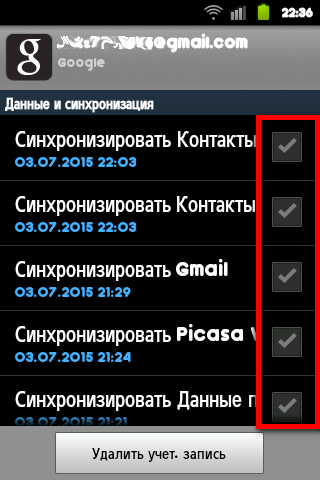
7. หลังจากรีบูตให้เปิดช่องทำเครื่องหมายทั้งหมดอีกครั้ง
วิธีการที่อธิบายไว้ข้างต้นจะช่วยคุณกำจัดข้อผิดพลาดในการตรวจสอบสิทธิ์ นอกจากนี้ที่นี่ไม่มีอะไรซับซ้อนและแม้แต่คนที่ไม่มีความรู้และทักษะพิเศษก็สามารถจัดการกับการกระทำง่ายๆเหล่านี้ได้ด้วยตัวเอง
การถ่ายโอนไฟล์
การแชร์ไฟล์นั้นเป็นคุณสมบัติที่สำคัญของโปรแกรมส่งข้อความทั่วไปอยู่แล้ว Google Talk ยังมีองค์ประกอบดังกล่าว น่าเสียดายที่ความครอบคลุมของปัญหานี้ในแหล่งข้อมูลอย่างเป็นทางการลดลงเหลือเพียงการวิเคราะห์ความผิดพลาดเท่านั้น มีภาษาอังกฤษประมาณแปดรายการสำหรับหนึ่งรายการในคำอธิบายเป็นภาษารัสเซีย การไม่ตั้งใจเช่นนั้นทำให้เจ็บเล็กน้อย
หนึ่งในคำถามที่พบบ่อยที่สุดในพื้นที่นี้คือไม่มีปุ่มโอนไฟล์จากเพื่อนในรายชื่อผู้ติดต่อ คำอธิบายนั้นง่ายมาก: สามารถโอนไฟล์ไปยังผู้ใช้ที่เชื่อมต่อผ่าน Google Talk เท่านั้น ผู้ใช้ที่สื่อสารโดยใช้โปรแกรมส่งข้อความด่วนอื่น ๆ หรือผ่านการแชท Gmail ไม่สามารถส่งไฟล์ให้คุณได้ เช่นเดียวกับที่คุณทำ
หากคู่สนทนาใช้ Talk เองตรงข้ามชื่อของเขาในรายชื่อผู้ติดต่อจะเป็นปุ่มที่เกี่ยวข้อง คลิกเพื่อเปิดหน้าต่างเลือกไฟล์ จากนั้นผู้ส่งจะมีตัวเลือกในการดำเนินการต่อหรือยกเลิกการถ่ายโอนและผู้ใช้ที่รับจะมีตัวเลือกในการยอมรับหรือปฏิเสธไฟล์ คุณยังสามารถเลือกไฟล์โดยใช้กลไกการลากแล้ววางโดยลากลงในหน้าต่างแชท
ไฟล์ที่ได้รับจะถูกบันทึกไว้ในโฟลเดอร์ My Documents ตามค่าเริ่มต้น เป็นไปได้มากว่านี่จะเป็นไดเร็กทอรี C: \\ Documents and Settings \\ username \\ My Documents \\ Google Talk หรืออื่น ๆ หากมีการระบุแยกกัน แอปพลิเคชันไม่ จำกัด ขนาดหรือประเภทของการอัปโหลดอย่างไรก็ตามไฟล์ขนาดใหญ่จะใช้เวลานานกว่า ไม่ทราบว่าการดำเนินการต่อในกรณีที่ล้มเหลวได้รับการสนับสนุนหรือไม่
การปรับปรุงในภายหลัง
แอปพลิเคชันอาจไม่ทำงานตามปกติหลังการติดตั้ง สถานการณ์ที่พบบ่อยที่สุดคือเมื่อมีข้อความแจ้งว่าคุณไม่สามารถเชื่อมต่อกับ Google Talk ได้ ในกรณีส่วนใหญ่ปัญหาอยู่ที่ไฟร์วอลล์ คุณต้องตรวจสอบว่าอนุญาตให้คุณใช้ Internet Messenger ได้หรือไม่ คุณอาจต้องเปลี่ยนพารามิเตอร์เล็กน้อย คุณสามารถดูคำแนะนำสำหรับการตั้งค่าได้ที่นี่ ไฟร์วอลล์ส่วนบุคคลของ McAfee , Norton Personal Firewall , PC-Cillin Internet Security , ไฟร์วอลล์ส่วนบุคคลขนาดเล็ก , ZoneAlarm.
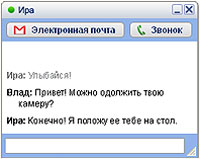 |
หากปัญหานี้เกิดจากพร็อกซีเซิร์ฟเวอร์คุณต้องไปที่เมนู "การตั้งค่า" ใน Google Talk เลือกรายการ "การเชื่อมต่อ" จากนั้น "ใช้พร็อกซีเซิร์ฟเวอร์ต่อไปนี้" เลือกช่องถัดจาก "พร็อกซีเซิร์ฟเวอร์ต้องมีการตรวจสอบสิทธิ์" จากนั้นป้อนชื่อผู้ใช้และรหัสผ่านของพร็อกซีเซิร์ฟเวอร์ หากวิธีนี้ไม่ได้ผลแสดงว่ามีตัวเลือกที่ผู้ดูแลระบบอาจบล็อก Google Talk บนเครือข่ายของคุณ หากข้อความแสดงข้อผิดพลาดนี้ยังคงปรากฏขึ้นคุณจะต้องติดต่อผู้ให้บริการของคุณ (ที่บ้าน) หรือผู้ดูแลระบบ (ที่ทำงาน)
บางครั้งการใช้พร็อกซีเซิร์ฟเวอร์อาจทำให้เกิดข้อความเช่น "การเชื่อมต่อกับ Google Talk ถูกบล็อก" อาจเป็นเพราะการเชื่อมต่อเครือข่าย Google Talk ลดลงโดยไม่คาดคิดแม้ว่าการเชื่อมต่ออินเทอร์เน็ตจะใช้ได้ก็ตาม โดยทั่วไปแล้วสิ่งนี้เกิดจากพร็อกซีเซิร์ฟเวอร์ จำกัด ระยะเวลาของเซสชันการสื่อสารหรือตัดการเชื่อมต่อกับผู้ใช้ด้วยเหตุผลอื่น (เช่นหากใช้ทรัพยากรมากเกินไป) ปัญหาดังกล่าวยังต้องได้รับการแก้ไขกับผู้ดูแลระบบ
เมื่อคุณประสบปัญหาในการเชื่อมต่อกับ Google Talk ผ่านไฟร์วอลล์หรือพร็อกซีเซิร์ฟเวอร์ไม่ใช่เรื่องแปลกที่พอร์ตจะถูกบล็อก ในการเชื่อมต่อกับ Google Talk และเริ่มการส่งข้อความโต้ตอบแบบทันทีคุณต้องอนุญาตการเชื่อมต่อ TCP เพื่อ talk.google.com โดยใช้พอร์ต 5222 หรือ 443 หากคุณต้องการโทรออกโดยใช้ Messenger นี้คุณต้องอนุญาตการเชื่อมต่อ UDP กับเซิร์ฟเวอร์ใด ๆ โดยใช้ พอร์ตใดก็ได้และยังอนุญาตการเชื่อมต่อ TCP กับเซิร์ฟเวอร์ใด ๆ โดยใช้พอร์ต 443
เดี๋ยวใครมา
บาง ข้อผิดพลาดของ Google Talk อาจเกี่ยวข้องกับสปายแวร์ในคอมพิวเตอร์ของคุณ
Science ไม่ทราบสาเหตุที่แน่ชัดเมื่อทำงานกับ Google Talk ข้อความเช่น "บัญชีถูกบล็อก" หรือ "ป้อนรหัสผ่าน" อาจปรากฏขึ้น สิ่งนี้ไม่ควรเกิดขึ้น อย่างไรก็ตามในการต่อสู้กับปรากฏการณ์ดังกล่าวมีความจำเป็นในขณะที่ทำงานบนคอมพิวเตอร์ที่คุณไม่สามารถเข้าสู่ระบบ Google Talk ด้วย ระยะปลอดภัย คลิกที่นี่ ลิงค์ ... จากนั้นคุณต้องป้อนชื่อผู้ใช้และรหัสผ่าน Google ของคุณรวมทั้งอักขระจากภาพที่อ่านไม่ออก หลังจากลงชื่อเข้าใช้บัญชีของคุณสำเร็จคุณจะต้องรีสตาร์ท Google Talk และลองลงชื่อเข้าใช้อีกครั้ง
ข้อผิดพลาดที่น่าสนใจที่สุดที่อาจเกิดขึ้นกับ Google Talk มีข้อความว่า "มีข้อผิดพลาดภายใน Google Talk จึงหยุดทำงานรายงานข้อบกพร่องต่อ Google หรือไม่" ในกรณีนี้สถานการณ์ส่วนใหญ่เกี่ยวข้องกับข้อเท็จจริงที่ว่าคอมพิวเตอร์มีไฟล์ rlls.dll ไฟล์นี้หมายถึงซอฟต์แวร์ที่ติดตามวิธีที่ผู้ใช้ท่องอินเทอร์เน็ต ดังนั้นคุณต้องระมัดระวัง คุณสามารถอ่านเพิ่มเติมเกี่ยวกับปัญหานี้ได้ที่นี่ หน้า โดยที่ Google ให้คำแนะนำเกี่ยวกับวิธีจัดการกับสถานการณ์ดังกล่าว ที่ด้านขวาบนจะมีแท็บให้เลือกภาษา
โทรหาฉัน ...
หากคุณมีปัญหาในการส่งเสียงคุณควรตรวจสอบการเชื่อมต่อไมโครโฟนและลำโพงที่ถูกต้องก่อน ขั้นตอนต่อไปคือการตรวจสอบการตั้งค่าเสียงในคอมพิวเตอร์ ในแผงควบคุมในรายการ "เสียงและอุปกรณ์เสียง" ไปที่แท็บ "ระดับเสียง" แล้วคลิก "ขั้นสูง" ในส่วน "ระดับเสียงของมิกเซอร์" ในหน้าต่างที่เปิดขึ้นคุณต้องตรวจสอบการตั้งค่าไมโครโฟน หากวิธีนี้ไม่สามารถแก้ปัญหาได้คุณจะต้องตรวจสอบให้แน่ใจว่าได้เลือกไมโครโฟนในรายการแบบเลื่อนลงของอุปกรณ์เอาท์พุทในส่วนเสียงของการตั้งค่า Google Talk
เป็นที่น่าจดจำว่าคุณไม่สามารถโทรออกได้รวมทั้งโอนไฟล์ไปยังผู้ใช้ที่ไม่ได้ใช้งาน ช่วงเวลานี้ ไคลเอนต์ Google Talk อีกคำถามหนึ่งคือเมื่อมีการเชื่อมต่อ แต่เสียงสะท้อนรบกวน สิ่งนี้ใช้ได้กับกฎของฟิสิกส์อยู่แล้ว: คุณต้องขอให้คู่สนทนาถอยห่างจากลำโพง
การตั้งค่าเริ่มต้นอื่นที่อาจทำให้ผู้ใช้สับสน: เมื่อปิดเสียงลำโพง (ในการตั้งค่าพีซี) Google Talk จะเปิดโดยอัตโนมัติเมื่อคุณรับสายเรียกเข้า ตัวเลือกนี้ควบคุมได้ในการตั้งค่าแอปพลิเคชันภายใต้แท็บ "เสียง" จำเป็นต้องยกเลิกการเลือกช่องทำเครื่องหมาย "เปิดลำโพงขณะโทร" สิ่งสำคัญหลังจากนั้นคืออย่าลืมเปิดลำโพงด้วยตนเองเพื่อรับสาย
ความลึกลับอีก การใช้ "การบันทึกการวินิจฉัย" นักพัฒนาได้ข้อสรุป (โดยอ้างว่ามาจากรายงานของผู้ใช้) ว่าผู้ที่ติดตั้งแอปพลิเคชัน Total Recorder Google Talk ทำงานไม่ถูกต้อง ไม่มีการเปิดเผยรายละเอียด แต่ "วิศวกรกำลังดำเนินการ" ในระหว่างนี้ด้วยความหวังเพียงเล็กน้อยพวกเขาเสนอให้ไปที่เว็บไซต์ Total Recorder และดาวน์โหลดการอัปเดตล่าสุด
รวม
Google Talk ได้ใช้ช่องว่างกลางบนเว็บระหว่างการสื่อสารทางวิดีโอและ IM-pagers
การเปิดตัว Google Talk ไม่ได้สร้างความตื่นเต้นอย่างที่นักวิเคราะห์บางคนคาดการณ์ไว้ แน่นอนว่าเขาผลักดันคู่แข่งในตลาดการสื่อสารด้วยเสียงทางอินเทอร์เน็ต (Microsoft และ Yahoo) แต่เขาก็ไม่ได้ "บดขยี้" นักพัฒนา IM-เพจเจอร์รายอื่น แอปพลิเคชั่นนี้ค่อนข้างเป็นมิตรกับผลิตภัณฑ์ของ บริษัท อื่น ๆ นั่นคือการใช้ Talk จะไม่รบกวนการสื่อสารกับผู้ใช้ ICQ, Trillian, Psi และอื่น ๆ อย่างไรก็ตามการพัฒนาของ Google มีข้อได้เปรียบที่สำคัญนั่นคือการสื่อสารด้วยเสียง ชอบรู้สึกถึงความแตกต่าง นอกจากนี้ Google ขอแนะนำให้ Talk เป็นโซลูชันอินเตอร์คอมที่สมบูรณ์ในบทวิจารณ์โฆษณาสำหรับธุรกิจขนาดกลางและขนาดใหญ่ ไม่จำเป็นต้องใช้เงินกับ mini-PBX และอุปกรณ์อื่น ๆ หากมีเครือข่ายท้องถิ่น
ผู้เชี่ยวชาญของ Skype รีบตอบกลับด้วยข้อความ: เนื่องจากการเชื่อมต่อจะผ่านเซิร์ฟเวอร์ของยักษ์ใหญ่อินเทอร์เน็ตเองนั่นหมายความว่าไม่มีความแน่นอนที่จะรักษาความลับของข้อมูล เมื่อเทียบกับพื้นหลังของข้อความดังกล่าวการเกิดขึ้นของบทความที่คาดคะเนโดยบังเอิญเป็นเรื่องที่น่าสนใจ มีการพูดถึงความไม่พอใจของตำรวจเยอรมันซึ่งไม่สามารถรับฟังการสนทนาผ่าน Skype ได้ ประชาสัมพันธ์หรือแถลงการณ์อย่างเป็นทางการ? ตำรวจจะสารภาพกับความล้มเหลวในการออดิชั่นหรือไม่?
อย่างไรก็ตามการผสานรวมอย่างแน่นหนากับบริการอื่น ๆ ของ Google โดยเฉพาะ Gmail ทำให้ บริษัท สามารถผลักดันบริการอื่น ๆ ได้ นี่เป็นสิ่งที่เข้าใจได้: บริการฟรีดึงดูดให้ผู้ใช้มีส่วนร่วมในโครงการที่ทำกำไรเชิงพาณิชย์ เป็นที่เชื่อกันว่า Google ทำผิดพลาดโดยอนุญาตให้ไคลเอนต์อีเมลดาวน์โหลดอีเมลโดยไม่เห็นโฆษณาบน Gmail ถ้าเป็นเช่นนั้น บริษัท จะได้รับกำไรส่วนหนึ่งกลับคืนมาด้วยการย้ายครั้งนี้
ด้วยเหตุนี้ Google Talk จึงได้สร้างช่องว่างระหว่างการสื่อสารผ่านวิดีโอเช่น Skype และผู้ส่งข้อความทางอินเทอร์เน็ตซึ่งทำให้ผู้สร้างมีส่วนแบ่งผลกำไร อย่างไรก็ตามในช่วงไม่กี่ปีที่ผ่านมาไม่มีเหตุการณ์ที่โดดเด่นเป็นพิเศษเกี่ยวกับการพัฒนา Internet Messenger นี้ บางทีเขาอาจหลงทางอยู่ที่ไหนสักแห่งในความหนาของโครงการนับไม่ถ้วนของ บริษัท ที่ไม่สงบนี้ ในความโปรดปรานของเวอร์ชันนี้สามารถระบุแหล่งที่มาและการอัปเดต "คู่มือ" สำหรับ Google Talk ที่อ่อนแอ: ฟังก์ชันบางอย่างที่มีอยู่แล้วในเพจเจอร์ตามที่อธิบายไว้พนักงานของ บริษัท กำลังจะพัฒนา
แอปพลิเคชันนี้เป็นชีสฟรีที่ควรดึงดูดผู้ใช้ให้เข้าสู่ Gmail เพื่อให้สามารถดูโฆษณา Google ที่นั่นได้เช่นกัน บางทีนี่อาจเป็นวิธีแก้ปัญหาที่สะดวกและใช้งานได้จริงซึ่งทุกคนได้รับประโยชน์ซึ่งเข้ากันได้ดีกับถ้อยคำยืนยันชีวิตยอดนิยม: "Google คือเพื่อนของเรา!"
ผู้ใช้ Android มักบ่นเกี่ยวกับข้อขัดข้องของระบบต่างๆที่รบกวนการทำงานปกติของอุปกรณ์ หนึ่งในข้อผิดพลาดที่พบบ่อยที่สุดคือการขัดข้อง การตรวจสอบความถูกต้องของ Google Talk ซึ่งไม่อนุญาตให้ดาวน์โหลดแอปพลิเคชันจาก Play Store บ่อยครั้งข้อผิดพลาดนี้บ่งบอกถึงการตั้งค่าที่ไม่ถูกต้อง มาดูกันว่าจะทำอย่างไรหากการตรวจสอบสิทธิ์ Google Talk ล้มเหลว
วิธีแก้ไขสถานการณ์
การตรวจสอบสิทธิ์ Google Talk มีบางอย่างผิดปกติหรือไม่ คุณสามารถช่วยสาเหตุได้ด้วยวิธีต่อไปนี้:
- ล้างแคช - สำหรับสิ่งนี้ไปที่การตั้งค่าของอุปกรณ์ของคุณและมองหาส่วน "แอปพลิเคชัน" ที่นั่น แท็บ "ทั้งหมด" มีรายการ Google Play ตลาด. เจอแล้ว? หยุดลบข้อมูลและเลือกรายการเพื่อล้างแคช หากต้องการทำความเข้าใจว่าการดำเนินการดังกล่าวช่วยคุณได้หรือไม่ให้ปิดหน้าต่างการตั้งค่าจากนั้นรีสตาร์ทอุปกรณ์
- ตั้งค่าการซิงโครไนซ์ - สำหรับสิ่งนี้ในการตั้งค่าเดียวกันให้เลือก "บัญชี" และในสิ่งนี้จะบล็อกรายการ Google คลิกที่ที่อยู่อีเมลของคุณและคุณจะถูกนำไปยังส่วนที่เรียกว่า "การซิงโครไนซ์" เข้าใจแล้ว? ยกเลิกการเลือกช่องทั้งหมด ตอนนี้คุณสามารถรีบูตสมาร์ทโฟนหรือแท็บเล็ตของคุณได้จากนั้นกลับไปที่การตั้งค่าการซิงค์และเลือกช่องทำเครื่องหมายที่ไม่ได้เลือกไว้ก่อนหน้านี้ จากนั้นรีบูต น่าจะช่วยได้.
- การคืนค่าการตั้งค่าจากโรงงานเป็นวิธีที่รุนแรง แต่มีประสิทธิภาพซึ่งช่วยในการกำจัดข้อผิดพลาดส่วนใหญ่ของระบบปฏิบัติการ Android ในการดำเนินการนี้ให้เปิดเมนูการตั้งค่าจากนั้นเลือก "คืนค่าและรีเซ็ตการตั้งค่า" ยืนยันความตั้งใจของคุณที่จะลบข้อมูลและรอจนกว่าขั้นตอนจะเสร็จสิ้น
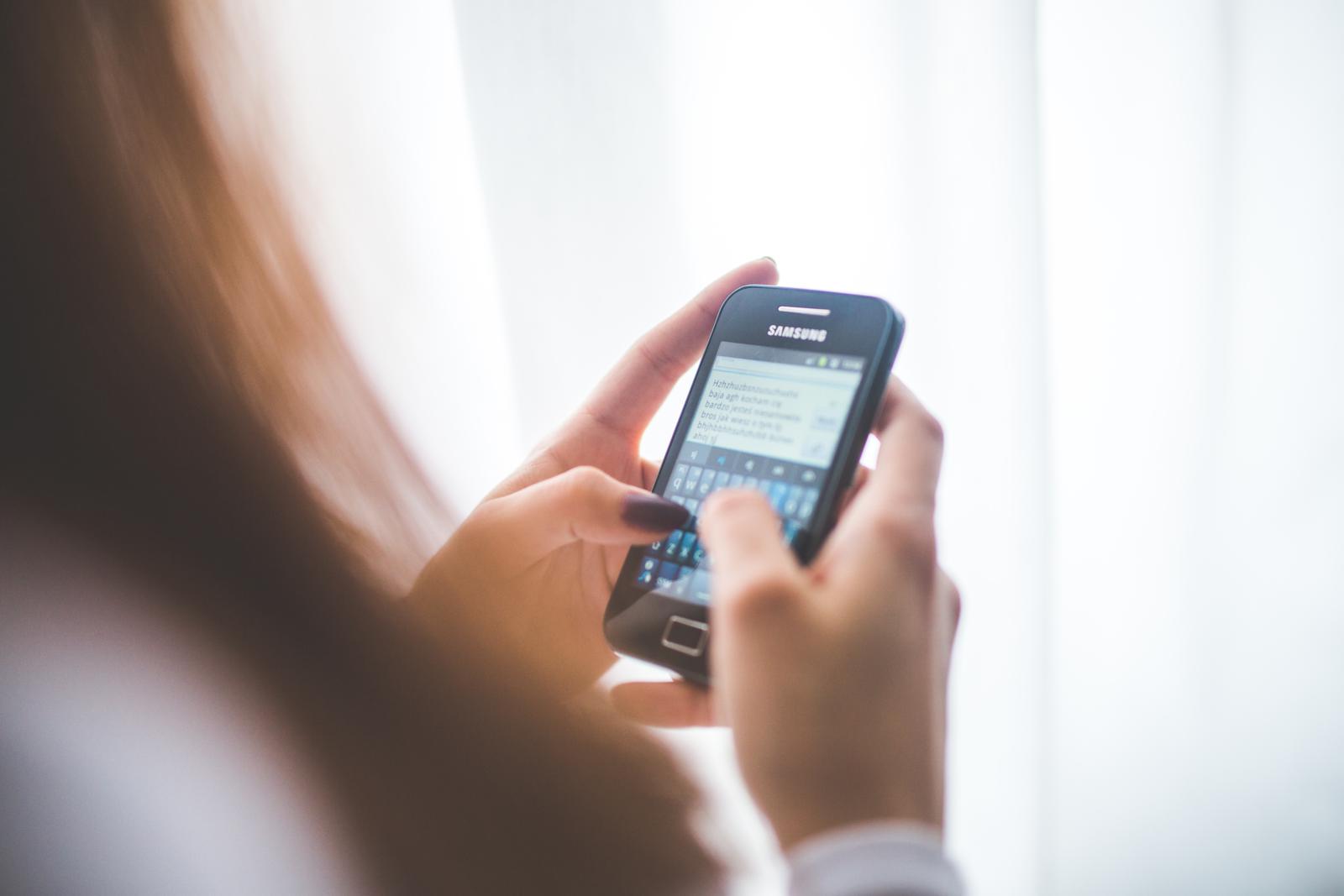
อย่างน้อยหนึ่งในวิธีเหล่านี้น่าจะช่วยคุณได้ เริ่มต้นด้วยอันแรกและหากไม่ได้ผลให้ลองส่วนที่เหลือ ไม่ทำงานต่อไป? ติดต่อวิซาร์ดที่มีความสามารถซึ่งจะช่วยคุณจัดการกับซอฟต์แวร์ที่เป็นอันตราย โปรดทราบว่าไม่มีคำตอบที่เป็นสากลสำหรับคำถามว่าจะทำอย่างไรหากการตรวจสอบสิทธิ์ระบบล้มเหลว แต่คุณสามารถใช้ประโยชน์จากคำแนะนำของเราและ "เดิน" ผ่านฟอรัมเฉพาะเพื่อถามคำถามกับผู้เชี่ยวชาญทางออนไลน์ได้เสมอ
แต่ในกรณีส่วนใหญ่ปัญหาอยู่ที่การซิงโครไนซ์ที่ไม่ถูกต้องหรือเกิดข้อผิดพลาดต่างๆในการตั้งค่าบัญชี
ข้อบกพร่องเหล่านี้มาจากไหน? ความล้มเหลวของซอฟต์แวร์อาจเป็นผลมาจากการตั้งค่าที่ไม่ถูกต้องในตอนแรกการติดตั้งโปรแกรมใหม่หรือการปิดเครื่องไม่ถูกต้อง สิ่งสำคัญคือทุกอย่างสามารถแก้ไขได้: รวดเร็วไม่เสียค่าใช้จ่ายและไม่มีปัญหาที่ไม่จำเป็น

เทคโนโลยีสมัยใหม่ฉลาดอย่างปฏิเสธไม่ได้ แต่อนิจจาไม่มีอะไรสมบูรณ์แบบ Android ของคุณขัดข้องหรือไม่? เราหวังว่าเคล็ดลับของเราจะช่วยให้คุณสามารถแก้ปัญหาได้และทุกอย่างจะทำงานได้อย่างที่ควรจะเป็นอีกครั้ง!






